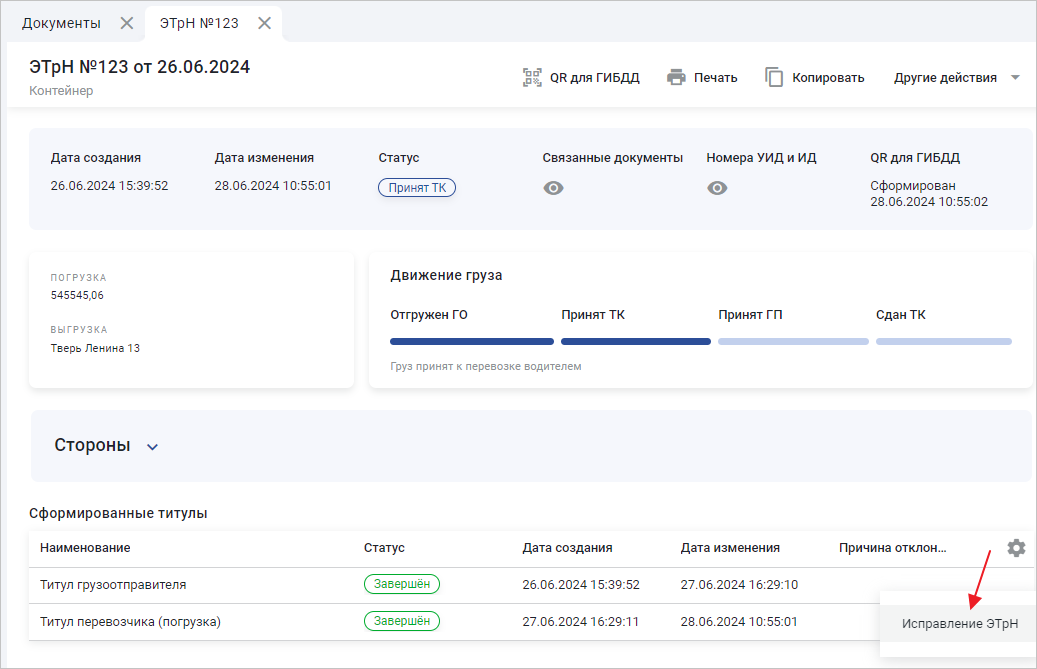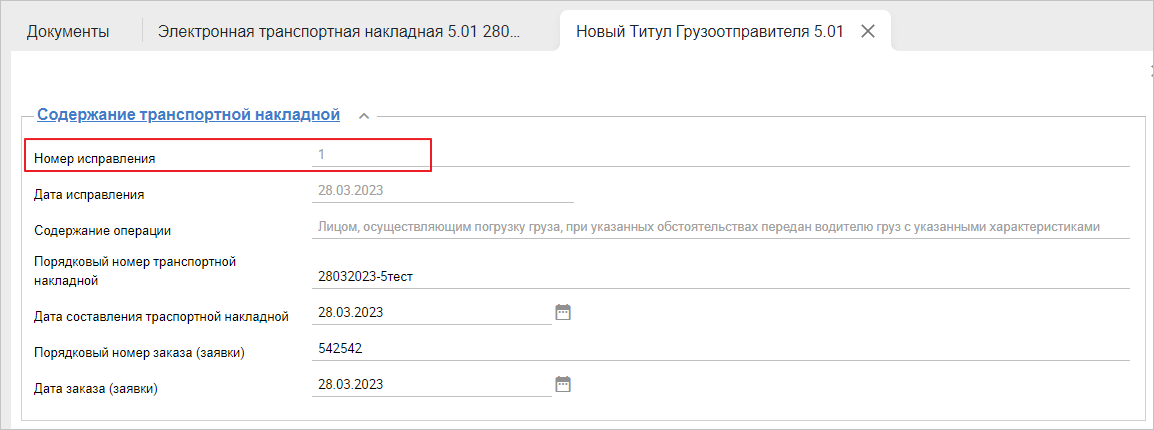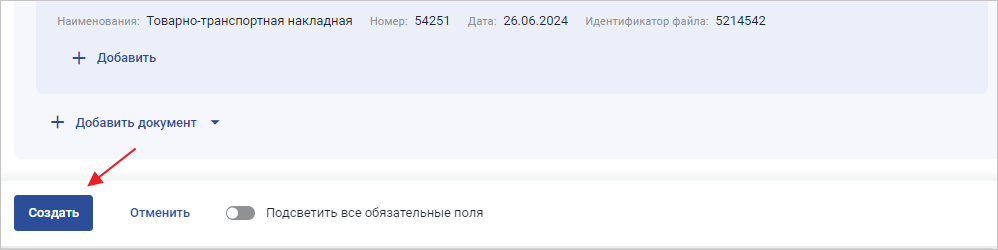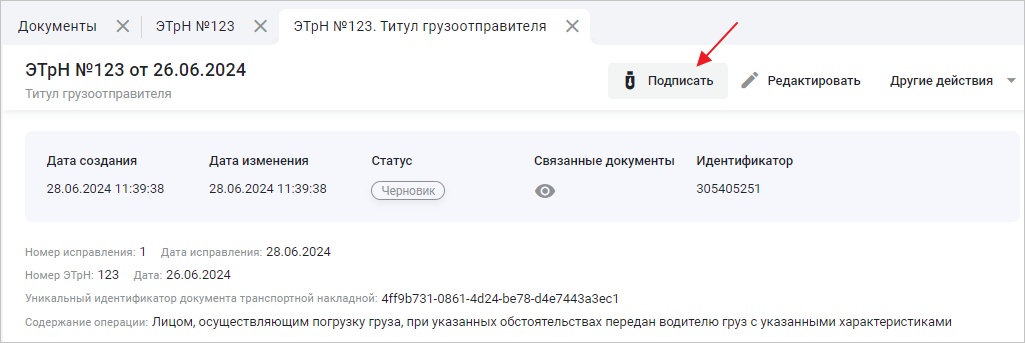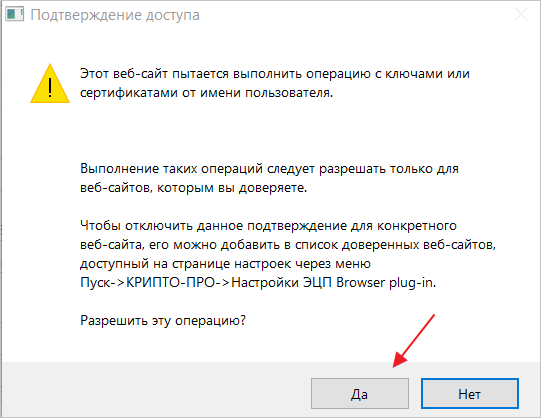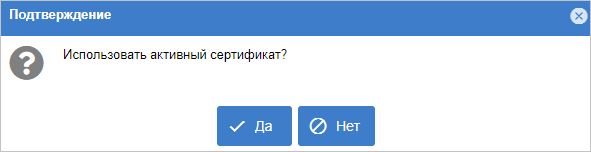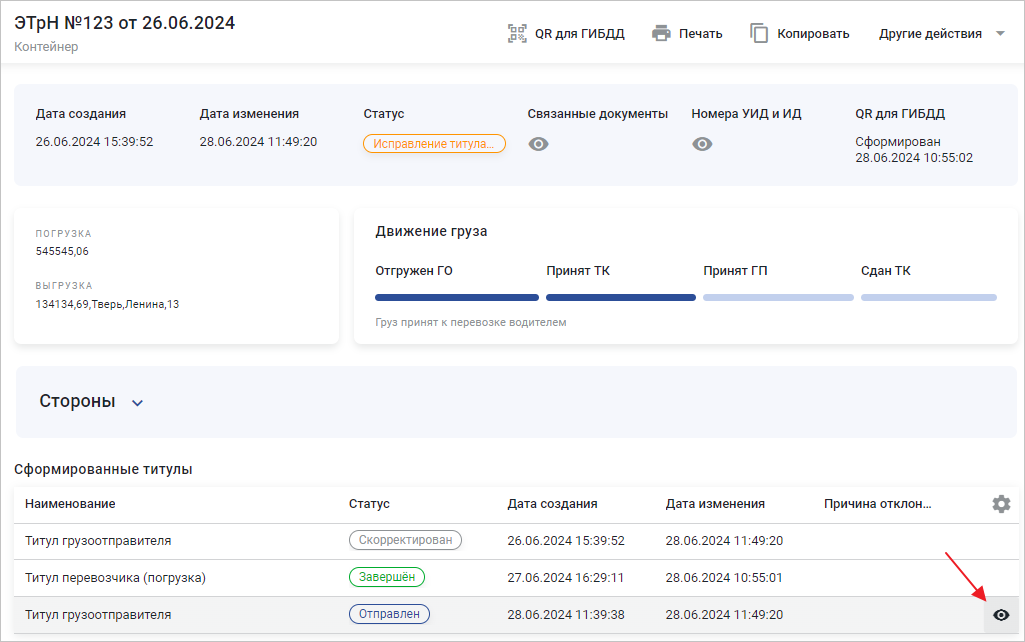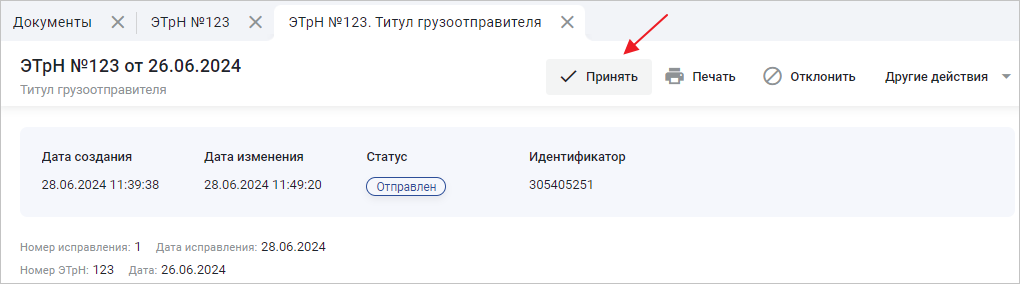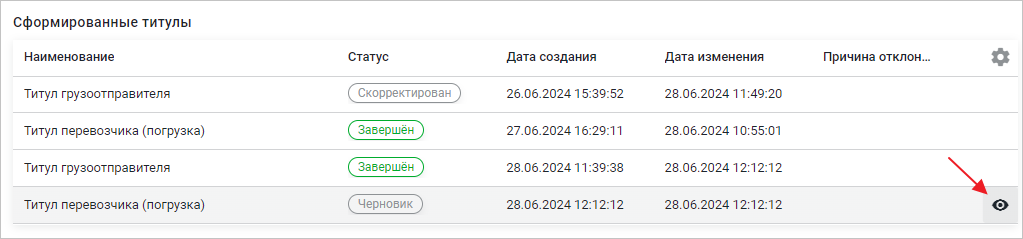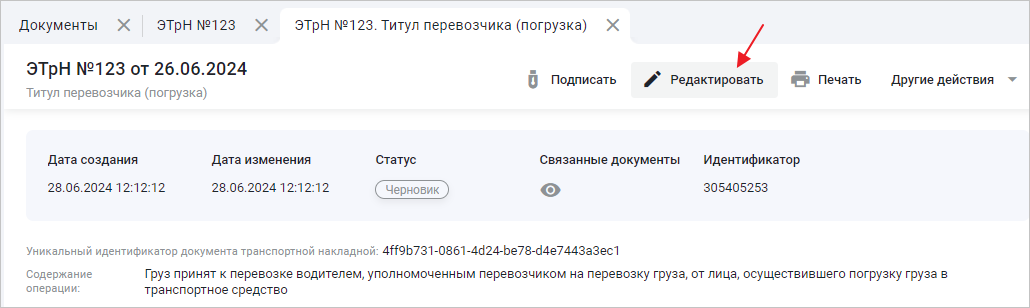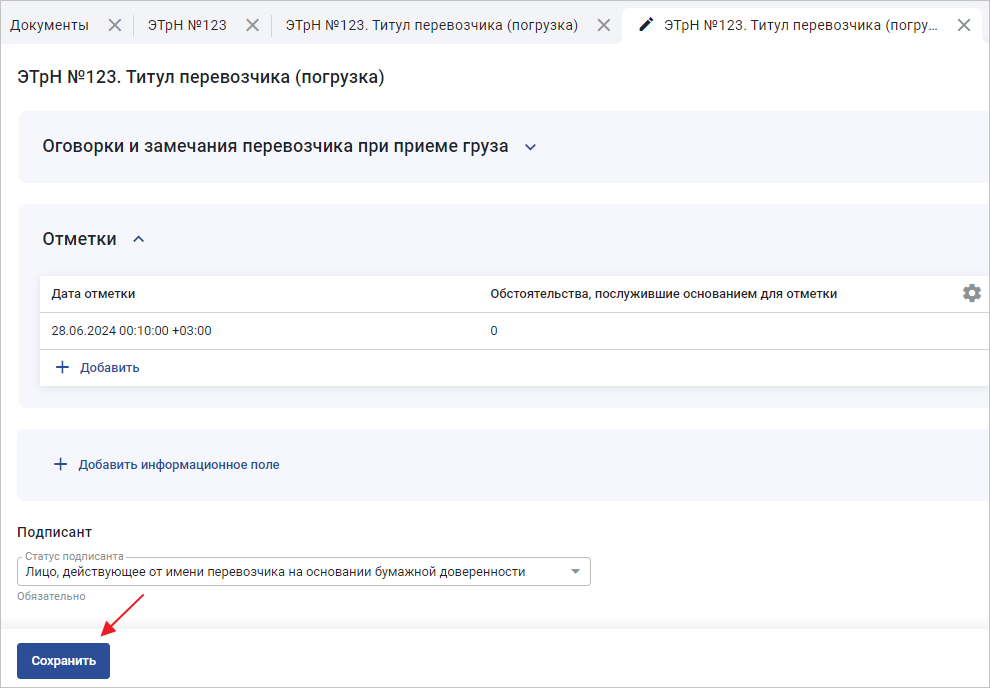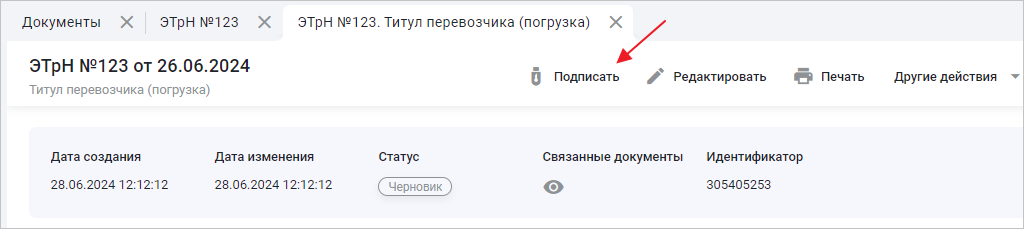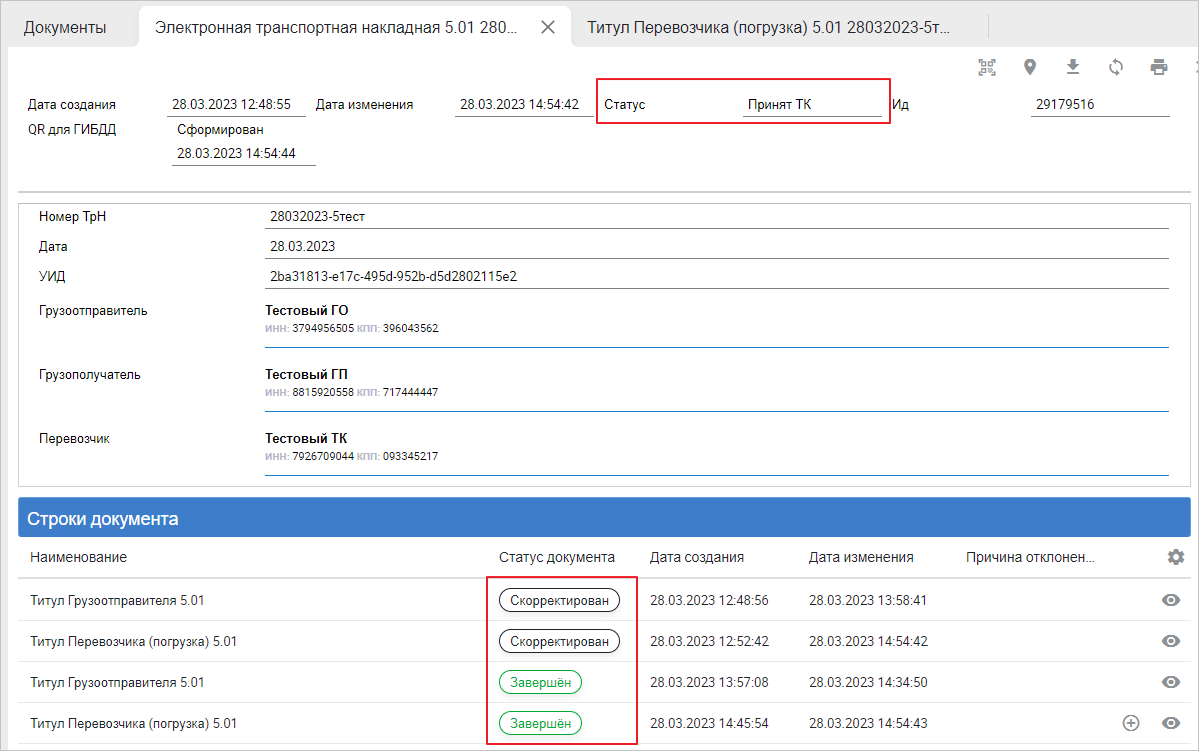Исправление ЭТрН «Титул грузоотправителя» и «Титула перевозчика (погрузка)» на DropCat
Общая информация об исправлении титулов
Исправление предназначено для внесения изменений в созданные «Титул грузоотправителя» и «Титул перевозчика (погрузка)». Если изначально в титул была внесена неверная информация, то можно создать титул Исправление.
Исправление возможно после создания и подписания двух титулов – «Титул грузоотправителя» и «Титул перевозчика (погрузка)». Титулы должны быть в статусе «Завершён».
Создание «Исправленного Титула грузоотправителя»
После того, как «Титул перевозчика (погрузка)» перешёл в статус «Завершён», Грузоотправитель может создать «Исправление ЭТрН» (Рис. 1).
Номер исправления «Титула грузоотправителя» проставляется в блоке «Содержание транспортной накладной» → «Номер исправления» (Рис. 2).
Внесите изменения в доступные для редактирования поля, кроме блока «Сведения грузоотправителя о передаче груза при приёмке груза перевозчиком», затем нажмите кнопку «Создать» (Рис. 3).
Система сохранит исправленный «Титул грузоотправителя» со статусом «Черновик». На этом этапе документ можно: Редактировать, Подписать, Удалить, Скачать, Обновить и Распечатать.
Исправленный документ подписывается только УКЭП. Если внесли все изменения по документу, нажмите кнопку «Подписать» (Рис. 4).
В окне подтверждения нажмите кнопку «Да» (Рис. 5).
Если на платформе DropCat в профиле пользователя добавлен и активирован сертификат ЭП, то система предложит его использовать, нажмите «Да» (Рис. 6).
Если на ПК установлено несколько сертификатов ЭП, выберите сертификат ЭП для подписания.
После подписания исправленный «Титул грузоотправителя» на несколько секунд переходит в статус «Регистрация в ГИС ЭПД», а затем в статус «Отправлен».
«Титул грузоотправителя» перейдёт в статус «Скорректирован», а ЭТрН в статус «Исправление титула ТК (погрузка)» (Рис. 7).
После того, как на стороне транспортной компании будет создан и подписан исправленный «Титул перевозчика (погрузка)», станет доступно формирование второго исправленного «Титула грузоотправителя».
Создание Исправленного «Титула перевозчика (погрузка)»
ЭТрН с исправленным «Титулом грузоотправителя» в кабинете ТК отображается со статусом «Исправление Титула ТК (погрузка)». Откройте «Титул грузоотправителя» со статусом «Отправлен» (Рис. 8).
Просмотрите информацию по исправленному «Титулу грузоотправителя», затем нажмите «Подтвердить» (Рис. 9).
«Титул грузоотправителя» изменит статус на «Завершён». Система автоматически сформирует Исправленный «Титул перевозчика (погрузка)», нажмите «Просмотреть» (Рис. 10).
В открывшемся окне нажмите «Редактировать» (Рис. 11).
Внесите изменения, затем нажмите кнопку «Сохранить» (Рис. 12).
Система сохранит Исправленный «Титул перевозчика (погрузка)» со статусом «Черновик». На этом этапе документ можно: Редактировать, Подписать, Удалить, Скачать, Обновить и Распечатать.
Исправленный документ подписывается только УКЭП. После внесения всех изменений нажмите кнопку «Подписать» (Рис. 13).
В окне подтверждения нажмите кнопку «Да» (Рис. 13).
Если на платформе DropCat в профиле пользователя добавлен и активирован сертификат ЭП, то система предложит его использовать, нажмите «Да» (Рис. 14).
Если на ПК установлено несколько сертификатов ЭП, выберите сертификат ЭП для подписания.
После подписания исправленный «Титул перевозчика (погрузка)» на несколько секунд переходит в статус «Регистрация в ГИС ЭПД», а затем в статус «Отправлен».
Начальный «Титул перевозчика (погрузка)» перейдёт в статус «Скорректирован», а ЭТрН в статус «Принят ТК» (Рис. 15).